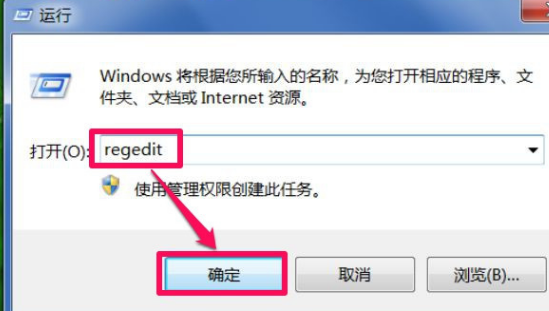
很多小伙伴都会习惯在电脑的控制面板中卸载不需要的软件,正常情况下直接点击卸载就可以了,但是最近有网友求助,控制面板卸载不了软件怎么办?为此,小编就和大家解决控制面板里的软件怎么卸载不了的问题。
工具/原料:
系统版本:Windows 7
品牌型号:联想Lenovo
方法步骤:
1、在开始菜单中打开“运行”程序,输入regedit命令,点击:确定,打开注册表。
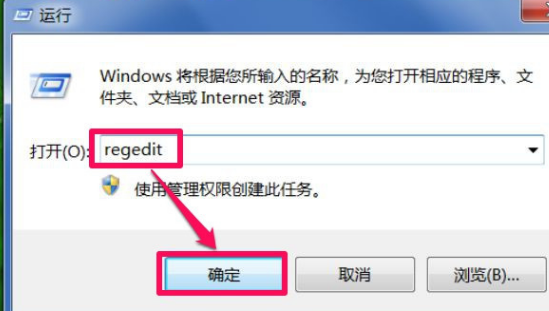
2、进入注册表编辑器窗口后,先找到[HKEY_LOCAL_MACHINE]这一项,打开前面的三角箭头。
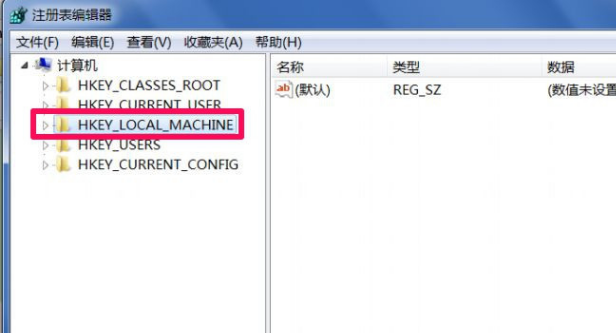
3、然后依次打开[HKEY_LOCAL_MACHINE\SOFTWARE\Microsoft\Windows\CurrentVersion\Uninstall]。
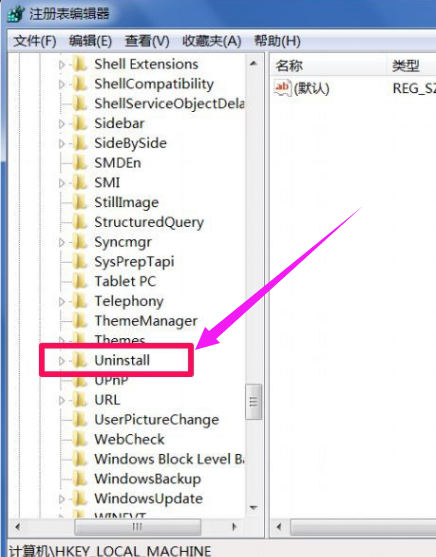
4、接着打开Uninstall这项,找到要卸载的小新PDF阅读器1.6。
右键,选择菜单中的“删除”即可,重启电脑后,再到“添加和删除程序”去卸载。
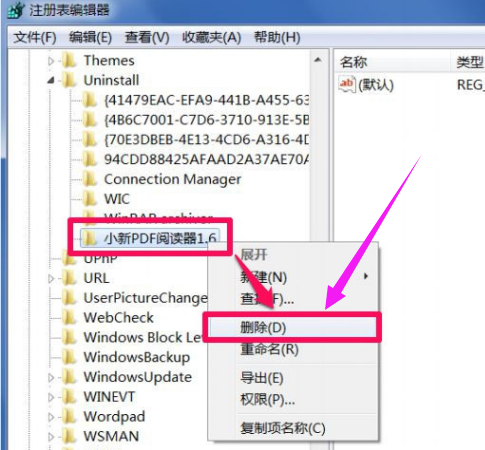
5、如果在注册表中无法删除这个程序,可以在此项上右键,选择“权限”这一项。
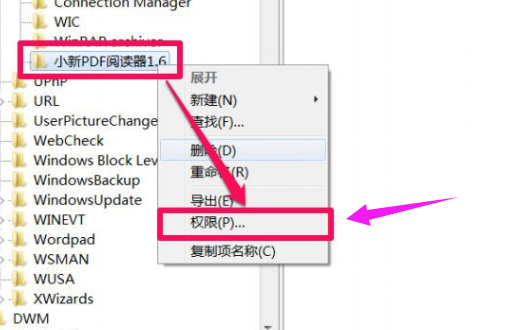
6、在权限窗口,选择组或用户名,从列表框中,选择自已的用户帐号。
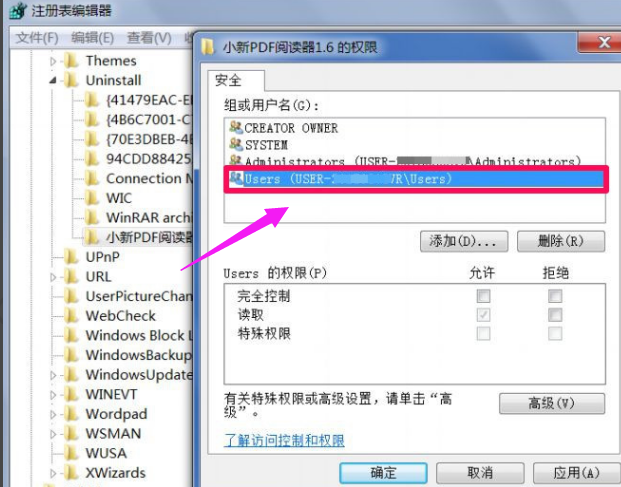
7、在权限的列表框中,将“完全控制”这一项的“允许”打上勾,再按“应用”,确定,退出后,就能把此项删掉。
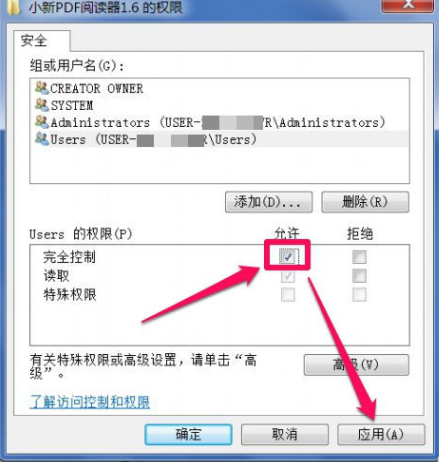
综上所述,便是控制面板卸载不了软件怎么办的解决方法,如果朋友们遇到类似的情况,不妨根据文章步骤来进行操作。




